Как синхронизировать расширения Safari на Mac, iPhone и iPad
Safari медленно, но неуклонно совершенствуется и достигает паритета функций с популярными веб-браузерами, такими как Google Chrome и Firefox. В iOS 14 и iPadOS 14 Safari позволил пользователям iPhone и iPad использовать расширения даже на мобильных устройствах. Теперь, с последним обновлением iOS 16, iPadOS 16 и macOS 13 Ventura, Apple представила новую функцию, которая позволяет пользователям синхронизировать свои расширения Safari на своих устройствах. Вот как синхронизировать расширения Safari на Mac, iPhone и iPad.
Синхронизируйте расширения Safari на Mac, iPhone и iPad
Совместное использование расширений Safari — отличная функция, появившаяся в новых обновлениях iOS 16, iPadOS 16 и macOS 13 Ventura. Когда вы включите эту функцию, вам не нужно будет загружать расширения Safari отдельно на разные устройства. Вам нужно установить расширения только на одно устройство, и Safari синхронизирует расширения между устройствами. Кроме того, удаление расширения Safari на одном устройстве приведет к его удалению с других устройств.
Как поделиться расширением Safari между устройствами с Mac
Apple очень старалась делиться расширениями между устройствами с Mac. Вам потребуется всего несколько кликов, чтобы включить эту функцию. Вот как это сделать:
1. Используйте Spotlight для запуска Safari на вашем Mac.

2. Нажмите «Safari» в строке меню и откройте «Настройки Safari». В качестве альтернативы нажмите ⌘,(CMD+,) сочетание клавиш.
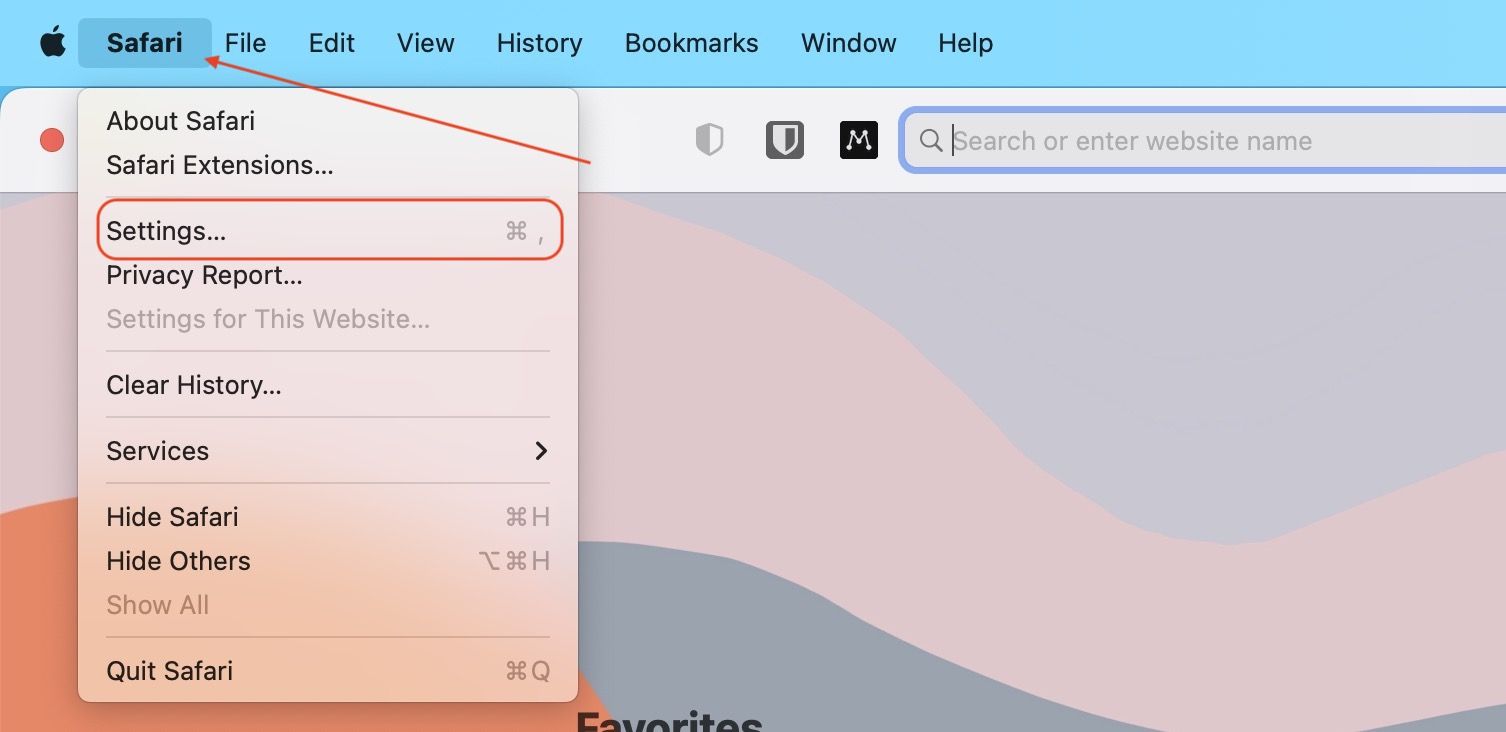
3. Нажмите, чтобы открыть вкладку расширения и установите флажок для Делиться аПересекать густройства вариант.
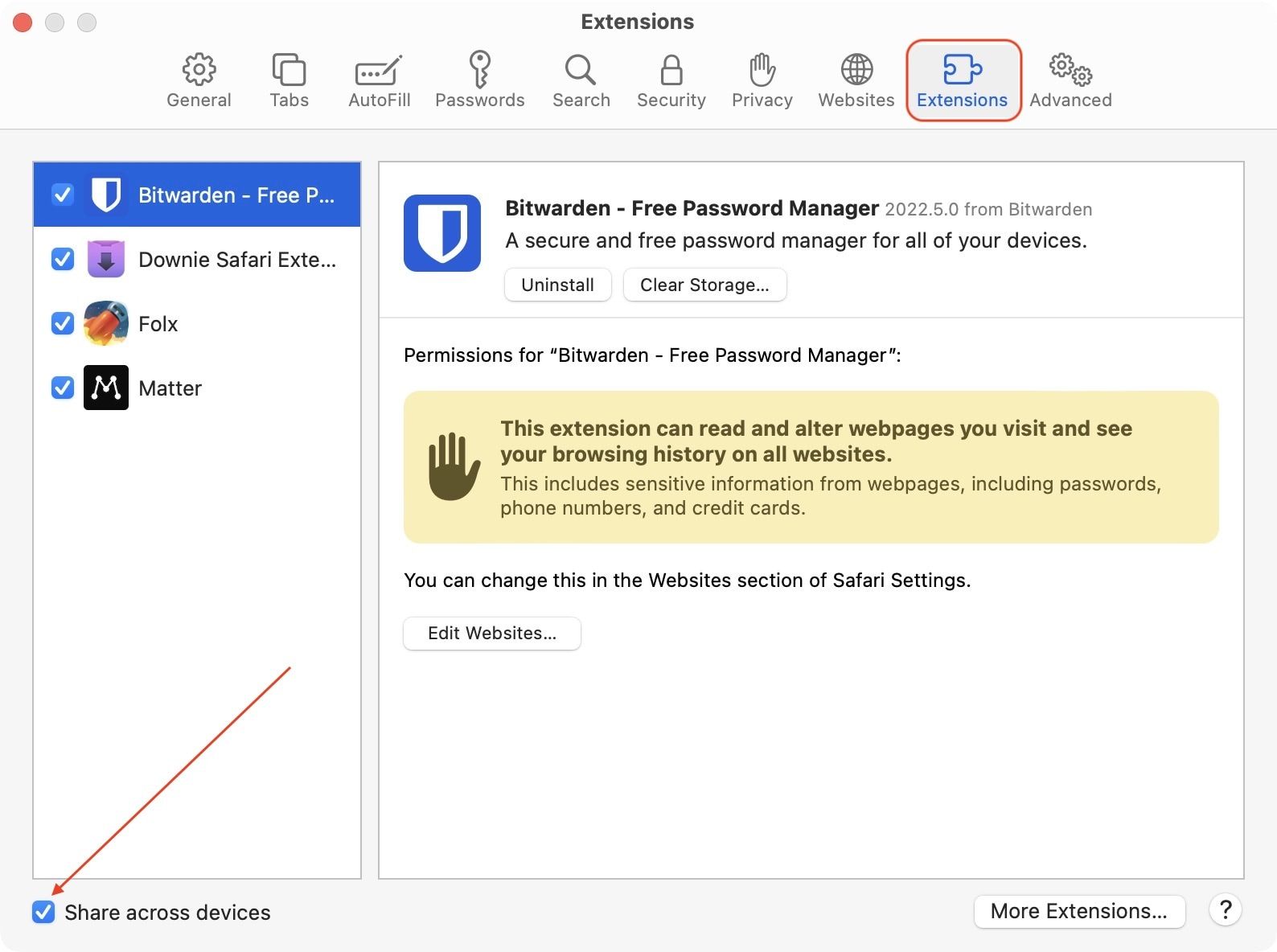
Как поделиться расширением Safari на устройствах с iPhone и iPad
Как и на Mac, поделиться своим расширением Safari между устройствами с вашего iPhone и iPad довольно просто. Также обратите внимание, что шаги для iPhone и iPad одинаковы, поэтому мы прикрепляем скриншоты только с iPhone.
1. Откройте Настройки приложение на вашем iPhone и iPad.
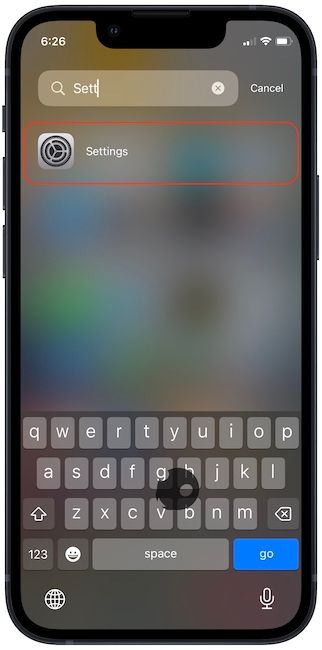
2. Прокрутите вниз, чтобы найти Safari, и нажмите, чтобы открыть его.
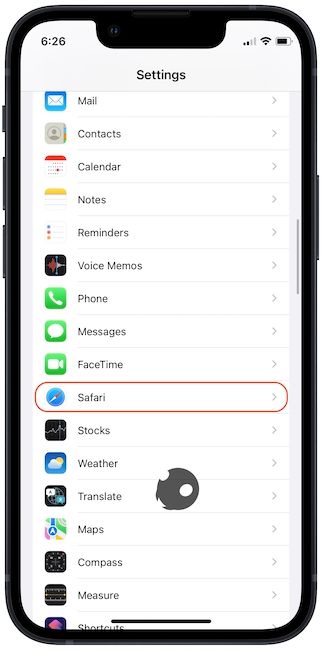
3. Теперь нажмите «Расширения».
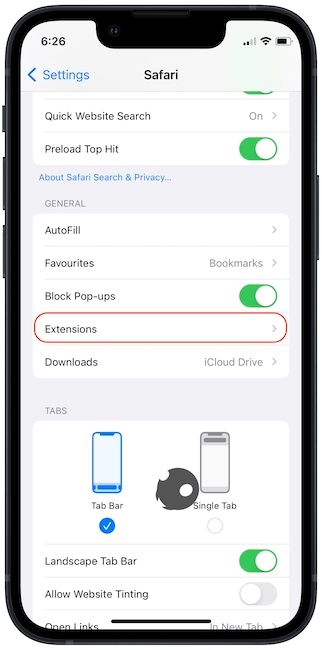
4. Наконец, включите переключатель для Поделиться на разных устройствах вариант.
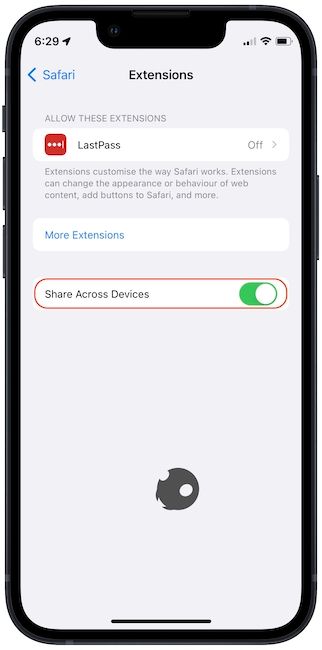
Делитесь расширениями Safari на разных устройствах: последние мысли
Как видите, Apple упростила синхронизацию расширений Safari между устройствами. Как вы относитесь к этой новой функции? Как вы думаете, это полезно или нет? Дайте нам знать ваши мысли и вопросы по связаться с нами в Твиттере.






